Tukša HTML lapa ir Web lapa, kurā nav redzama tīmekļa satura. Dažs HTML kods ir nepieciešams, lai tīmekļa pārlūkprogramma interpretētu failu kā HTML failu pat tad, ja tajā nav redzama satura. Jebkurš teksta redaktors var izveidot tukšu HTML lapu, jo HTML lapa ir vienkārši teksta dokuments ar īpašiem kodiem augšpusē, kas tīmekļa pārlūkprogrammās to identificē kā Web lapu.
1. darbība
Atveriet teksta redaktora lietojumprogrammu. Programma Windows Notepad atrodas direktorijā C:\Windows\System32.
Dienas video
2. darbība
Ievadiet HTML kodus, kas definē teksta dokumentu kā Web lapu:
3. darbība
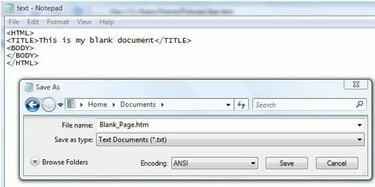
Piezīmju bloks saglabāts kā dialoglodziņš
Noklikšķiniet uz izvēlnes Fails un atlasiet "Saglabāt kā". Pēc noklusējuma Notepad vēlas saglabāt visus failus kā vienkāršu tekstu ar .TXT kā paplašinājumu. HTML failam ievadiet faila nosaukumu ar paplašinājumu .HTM.
4. darbība
Noklikšķiniet uz pogas "Saglabāt", un tagad jums būs tukša HTML lapa.
5. darbība
Atveriet Microsoft Word jaunam dokumentam.
6. darbība
Ja vēlaties tukšu HTML lapu, atstājiet lapu tukšu. Pretējā gadījumā ierakstiet, lai pievienotu teksta saturu, vai izmantojiet izvēlni "Ievietot", lai pievienotu attēlus.
7. darbība

Microsoft Word saglabāts kā dialoglodziņš
Noklikšķiniet uz izvēlnes "Fails" (vai Office izvēlnes programmā Word 2007) un atlasiet "Saglabāt kā". Pēc tam izvēlieties "Web lapa" (HTML) kā faila formātu, kurā saglabāt dokumentu.
8. darbība
Ievadiet sava dokumenta nosaukumu. Paplašinājumam ir jābūt .html vai .htm. Noklikšķiniet uz "Saglabāt", un jums būs HTML dokuments.
9. darbība
Atveriet programmu Dreamweaver un sākuma lapas slejā "Izveidot jaunu" noklikšķiniet uz "HTML".
10. darbība
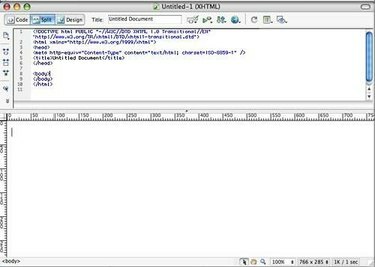
Tukša HTML lapa programmā Dreamweaver
Ja vēlaties, lai HTML lapa būtu tukša, atstājiet lapu tukšu vai ierakstiet tekstu, lai jūsu tīmekļa lapā būtu teksts.
11. darbība
Noklikšķiniet uz izvēlnes "Fails" un izvēlieties "Saglabāt", lai saglabātu HTML tīmekļa lapu.
Padoms
Bezmaksas lietojumprogramma TextEdit, kas tiek piegādāta kopā ar Mac OS X, var arī saglabāt kā HTML. Ierakstiet savu tīmekļa saturu dokumenta ekrānā, izvēlnē "Fails" atlasiet "Saglabāt kā" un kā faila formātu izvēlieties HTML. Piešķiriet failam paplašinājumu .html. Dažas Microsoft Word versijas faila izvēlnē piedāvā arī komandu "Saglabāt kā tīmekļa lapu" kā īsceļu uz parasto dialoglodziņu "Saglabāt kā".



